
현재 모바일에서는 가능하지 않지만 PC로 유튜브 영상을 재생할 때 단축키를 이용해서 시청을 편리하게 할 수도 있다.
예를 들어 10초 되감기 J 또는 10초 앞으로 건너뛰기 L 등은 유용하게 사용될 때가 많다.
그래서 그와 같은 유튜브 단축키를 살펴보면 다음과 같다.
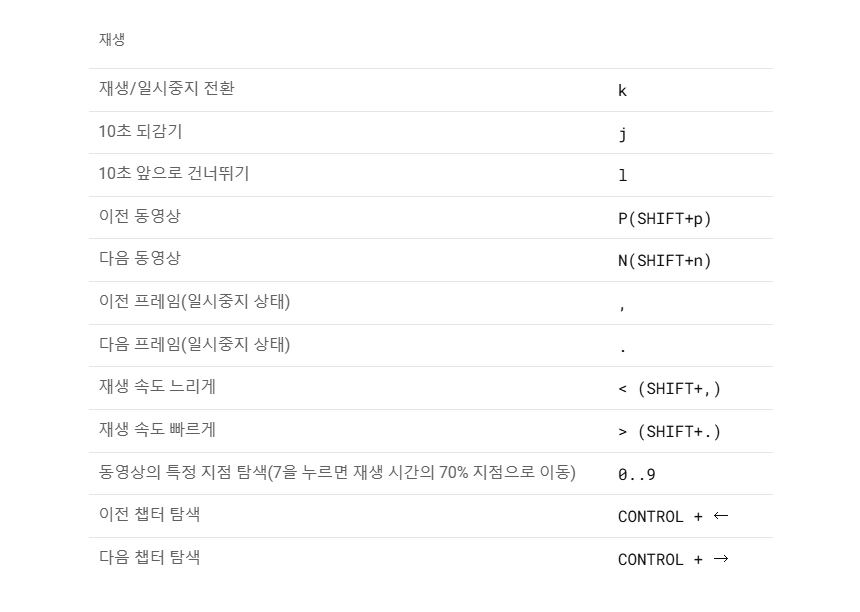

재생
재생/일시중지 전환 k
10초 되감기 j
10초 앞으로 건너뛰기 l
이전 동영상 P(SHIFT+p)
다음 동영상 N(SHIFT+n)
이전 프레임(일시중지 상태) ,
다음 프레임(일시중지 상태) .
재생 속도 느리게 < (SHIFT+,)
재생 속도 빠르게 > (SHIFT+.)
동영상의 특정 지점 탐색(7을 누르면 재생 시간의 70% 지점으로 이동) 0..9
이전 챕터 탐색 CONTROL + ←
다음 챕터 탐색 CONTROL + →
일반
전체화면 전환 f
영화관 모드 전환 t
소형 플레이어 전환 i
소형 플레이어 또는 현재 대화상자 닫기 Esc
음소거 전환 m
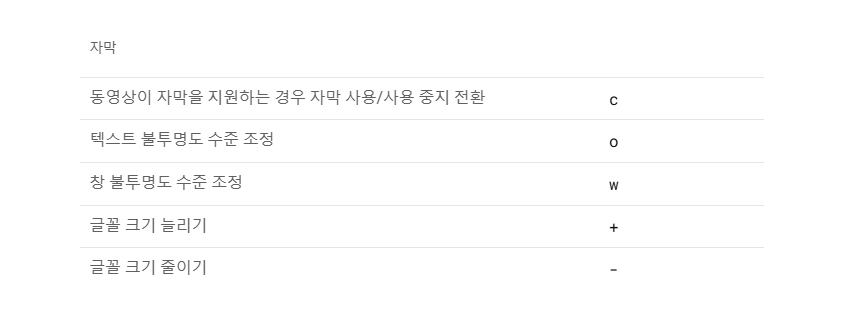

자막
동영상이 자막을 지원하는 경우 자막 사용/사용 중지 전환 c
텍스트 불투명도 수준 조정 o
창 불투명도 수준 조정 w
글꼴 크기 늘리기 +
글꼴 크기 줄이기 -
360도 동영상
위로 이동 w
왼쪽으로 이동 a
아래로 이동 s
오른쪽으로 이동 d
확대 숫자 패드의 + 또는 ]
축소 숫자 패드의 - 또는 [
유튜브 단축키에 관한 보다 자세한 설명을 구글 고객센터를 통해 확인해볼 수 있다,
YouTube용 단축키 - YouTube 고객센터
도움이 되었나요? 어떻게 하면 개선할 수 있을까요? 예아니요
support.google.com
'생활' 카테고리의 다른 글
| 아침에 집중력이 높은 이유 (0) | 2025.02.28 |
|---|---|
| 학문의 분류와 과학 (0) | 2025.02.27 |
| 향료는 몸에 안 좋을까 (0) | 2025.02.26 |
| 치약 맛을 내는 성분 (0) | 2025.02.25 |



